苹果电脑没有右键怎么处理 苹果笔记本没有鼠标如何进行右键点击
更新时间:2024-02-24 14:50:20作者:xtliu
苹果电脑作为一款备受欢迎的电脑品牌,其操作系统与其他品牌有所不同,其中一个明显的区别就是没有传统鼠标右键功能,对于习惯使用鼠标右键进行操作的用户来说,这可能会带来一些困扰。苹果笔记本在设计上已经考虑到了这一点,并提供了一些替代方法来进行右键点击操作。无论是通过触控板还是通过快捷键,用户都可以便捷地实现右键功能,从而提高操作的便利性。本文将介绍如何在苹果电脑上进行右键点击,帮助大家解决这一问题。
步骤如下:
1.打开电脑,在桌面的左上角点击苹果的图标
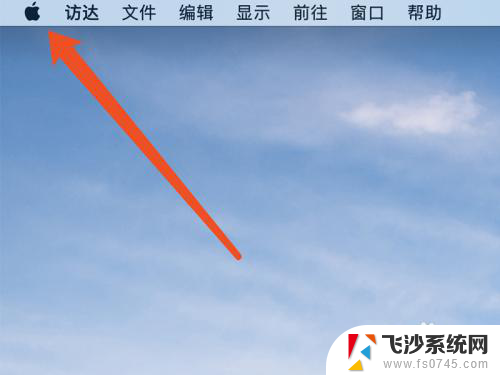
2.接着在弹出的窗口中,点击系统偏好设置的选项
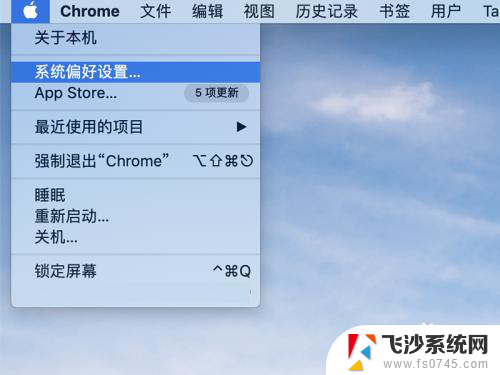
3.在系统偏好设置的窗口中,点击触控板的选项
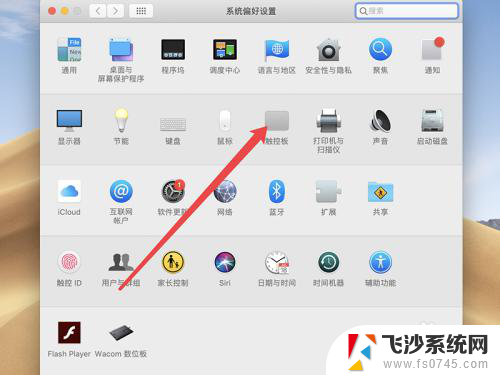
4.进入触控板的页面后,点击光标与点按—辅助点按的选项
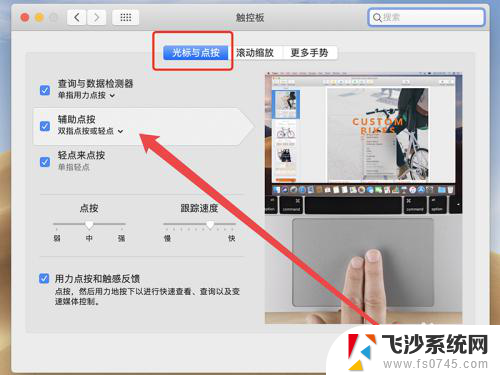
5.点击辅助点按,选择打开右键的手势。使用这个方法就可以实现右键效果
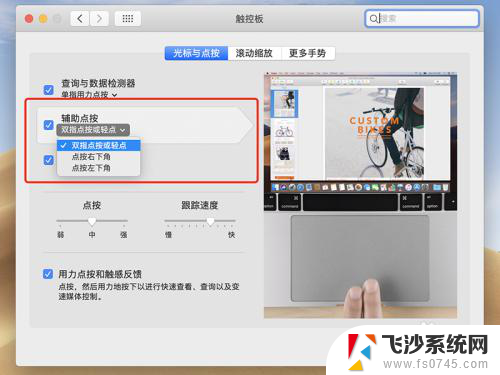
以上是关于苹果电脑没有右键的处理方法,希望对遇到相同情况的朋友们有所帮助,请按照小编的方法进行处理。
苹果电脑没有右键怎么处理 苹果笔记本没有鼠标如何进行右键点击相关教程
-
 笔记本电脑没有鼠标怎么点右键 没有鼠标的笔记本电脑如何进行右键点击
笔记本电脑没有鼠标怎么点右键 没有鼠标的笔记本电脑如何进行右键点击2024-03-07
-
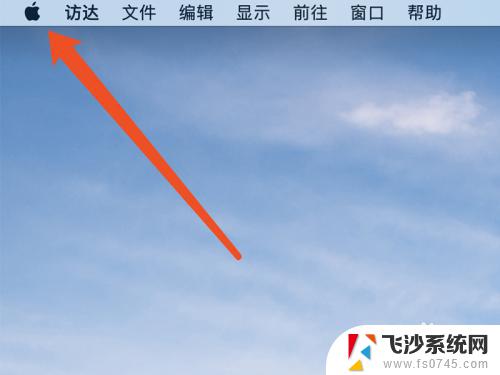 苹果笔记本怎么单击鼠标右键 没有鼠标的情况下如何在苹果笔记本上右键
苹果笔记本怎么单击鼠标右键 没有鼠标的情况下如何在苹果笔记本上右键2023-09-12
-
 笔记本没有鼠标怎么按右键 没有外接鼠标怎么右键
笔记本没有鼠标怎么按右键 没有外接鼠标怎么右键2024-05-16
-
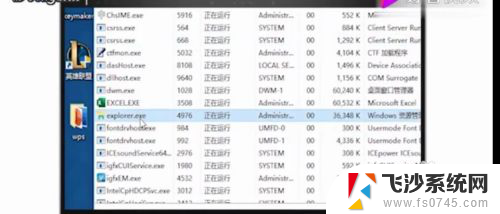 电脑桌面鼠标右键点击没反应 鼠标右键点击电脑桌面没有任何反应怎么办
电脑桌面鼠标右键点击没反应 鼠标右键点击电脑桌面没有任何反应怎么办2024-01-10
- 苹果电脑右击键盘怎么操作 macbook 如何使用鼠标右键
- 点击鼠标右键没反应怎么办 电脑鼠标右键不起作用
- 点右键没有压缩文件怎么办 如何处理鼠标右键没有压缩选项的问题
- wps右键点击空白处选择背景没有反应 wps右键点击空白处没有反应
- 苹果手机windows系统 右键怎么 笔记本电脑如何进行右击操作
- 苹果电脑无鼠标怎么操作 苹果电脑没有鼠标怎么使用
- 电脑如何硬盘分区合并 电脑硬盘分区合并注意事项
- 连接网络但是无法上网咋回事 电脑显示网络连接成功但无法上网
- 苹果笔记本装windows后如何切换 苹果笔记本装了双系统怎么切换到Windows
- 电脑输入法找不到 电脑输入法图标不见了如何处理
- 怎么卸载不用的软件 电脑上多余软件的删除方法
- 微信语音没声音麦克风也打开了 微信语音播放没有声音怎么办
电脑教程推荐
- 1 如何屏蔽edge浏览器 Windows 10 如何禁用Microsoft Edge
- 2 如何调整微信声音大小 怎样调节微信提示音大小
- 3 怎样让笔记本风扇声音变小 如何减少笔记本风扇的噪音
- 4 word中的箭头符号怎么打 在Word中怎么输入箭头图标
- 5 笔记本电脑调节亮度不起作用了怎么回事? 笔记本电脑键盘亮度调节键失灵
- 6 笔记本关掉触摸板快捷键 笔记本触摸板关闭方法
- 7 word文档选项打勾方框怎么添加 Word中怎样插入一个可勾选的方框
- 8 宽带已经连接上但是无法上网 电脑显示网络连接成功但无法上网怎么解决
- 9 iphone怎么用数据线传输文件到电脑 iPhone 数据线 如何传输文件
- 10 电脑蓝屏0*000000f4 电脑蓝屏代码0X000000f4解决方法